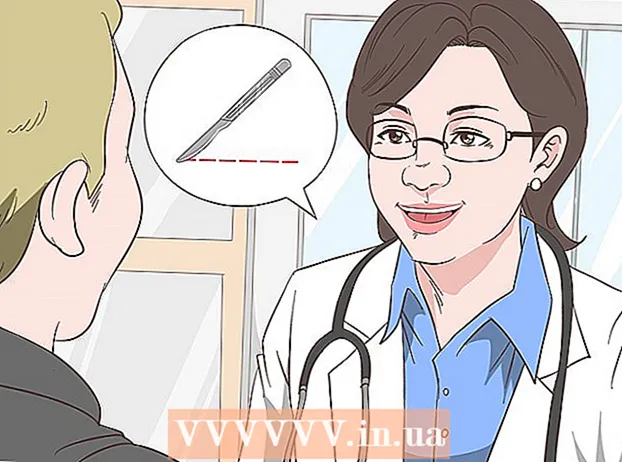Muallif:
Judy Howell
Yaratilish Sanasi:
6 Iyul 2021
Yangilanish Sanasi:
1 Iyul 2024

Tarkib
Musiqa to'plamini Windows Media Player-dan iOS qurilmangizga o'tkazishni xohlaysizmi? Buning eng oson yo'li iTunes-da, ammo keyin siz barcha musiqalarni avval iTunes kutubxonasiga qo'shishingiz kerak bo'ladi. Fayllarni ko'chirishingiz shart emas, lekin barcha musiqa kompyuteringizda qaerda saqlanganligini bilishingiz kerak bo'ladi.
Qadam bosish
 Windows Media Player-dan musiqa saqlanadigan joyni toping. Windows Media Player musiqa fayllarini kompyuteringizdan yuklaydi. Ushbu qo'shiqni iTunes-ga yuklash uchun barcha musiqiy fayllaringiz joylashgan joyni bilishingiz kifoya.
Windows Media Player-dan musiqa saqlanadigan joyni toping. Windows Media Player musiqa fayllarini kompyuteringizdan yuklaydi. Ushbu qo'shiqni iTunes-ga yuklash uchun barcha musiqiy fayllaringiz joylashgan joyni bilishingiz kifoya. - Windows Media Player-ni oching.
- Bosing Fayl → Kutubxonalarni boshqarish → Musiqa. Agar menyu satrini ko'rmasangiz, ni bosing Alt-test.
- Windows Media Player musiqa fayllarini qidiradigan papkalarning barcha joylariga e'tibor bering. Bular barcha Windows Media Player musiqa fayllarini o'z ichiga olgan papkalar.
 Bundan tashqari, barcha musiqiy fayllaringizni birlashtirishingiz mumkin. Agar sizda Windows Media Player kutubxonangizda ko'plab papkalar mavjud bo'lsa, ularni markaziy joyda saqlasangiz, barcha fayllarni iTunes-ga ko'chirish osonroq bo'lishi mumkin. iTunes barcha pastki papkalarni qidiradi, shuning uchun u sizning barcha musiqalaringizni bitta musiqaga birlashtiradi Musiqapapka musiqangizni tartibga solish uchun pastki papkalardan foydalanishingizga to'sqinlik qilmaydi.
Bundan tashqari, barcha musiqiy fayllaringizni birlashtirishingiz mumkin. Agar sizda Windows Media Player kutubxonangizda ko'plab papkalar mavjud bo'lsa, ularni markaziy joyda saqlasangiz, barcha fayllarni iTunes-ga ko'chirish osonroq bo'lishi mumkin. iTunes barcha pastki papkalarni qidiradi, shuning uchun u sizning barcha musiqalaringizni bitta musiqaga birlashtiradi Musiqapapka musiqangizni tartibga solish uchun pastki papkalardan foydalanishingizga to'sqinlik qilmaydi.  ITunes-ni oching. Musiqiy fayllaringiz qayerda saqlanishini bilsangiz, ularni iTunes kutubxonasiga import qilishingiz mumkin.
ITunes-ni oching. Musiqiy fayllaringiz qayerda saqlanishini bilsangiz, ularni iTunes kutubxonasiga import qilishingiz mumkin.  Menyuni bosing Fayl. Agar menyu satrini ko'rmasangiz, tugmachani bosing Alt.
Menyuni bosing Fayl. Agar menyu satrini ko'rmasangiz, tugmachani bosing Alt.  Tanlang Jildni kutubxonaga qo'shish. Bu sizning kompyuteringizda qidirish imkonini beradigan oynani ochadi.
Tanlang Jildni kutubxonaga qo'shish. Bu sizning kompyuteringizda qidirish imkonini beradigan oynani ochadi.  Qo'shmoqchi bo'lgan papkani tanlang. Buni amalga oshirish uchun musiqiy papkalarning joylashuvi to'g'risida yozgan yozuvlardan foydalaning va birinchisiga o'ting. Siz standart papkani tanlashingiz mumkin, shundan so'ng barcha pastki kataloglar avtomatik ravishda qo'shiladi. Siz hatto qattiq diskni tanlashingiz mumkin (C: , D: va boshqalar) va u topgan barcha musiqa fayllari qo'shiladi.
Qo'shmoqchi bo'lgan papkani tanlang. Buni amalga oshirish uchun musiqiy papkalarning joylashuvi to'g'risida yozgan yozuvlardan foydalaning va birinchisiga o'ting. Siz standart papkani tanlashingiz mumkin, shundan so'ng barcha pastki kataloglar avtomatik ravishda qo'shiladi. Siz hatto qattiq diskni tanlashingiz mumkin (C: , D: va boshqalar) va u topgan barcha musiqa fayllari qo'shiladi. - Sizning butun diskingizni qo'shsangiz audio fayllar va iTunes-da xohlamagan dasturlardan musiqa qo'shiladi.
 Barcha qo'shimcha papkalarni takrorlang. Agar siz o'zingizning barcha musiqangizni asosiy papkaga birlashtirgan bo'lsangiz, uni qo'shishingiz kerak. Agar sizning musiqangiz kompyuteringizda va hamma joyda mavjud bo'lsa, unda siz kutubxonaga kiritishni xohlagan papkani qo'shishingiz kerak bo'ladi.
Barcha qo'shimcha papkalarni takrorlang. Agar siz o'zingizning barcha musiqangizni asosiy papkaga birlashtirgan bo'lsangiz, uni qo'shishingiz kerak. Agar sizning musiqangiz kompyuteringizda va hamma joyda mavjud bo'lsa, unda siz kutubxonaga kiritishni xohlagan papkani qo'shishingiz kerak bo'ladi.  Himoyalangan WMA fayllarini aylantirish. Siz iTunes kutubxonangizga himoyalangan WMA fayllarini qo'sha olmaysiz. Bu nusxalashdan himoyalangan Windows Media Player fayllari. Ushbu fayllarni qo'shish uchun avval himoyani olib tashlashingiz kerak bo'ladi. Batafsil ko'rsatmalar uchun wikiHow-ga qarang.
Himoyalangan WMA fayllarini aylantirish. Siz iTunes kutubxonangizga himoyalangan WMA fayllarini qo'sha olmaysiz. Bu nusxalashdan himoyalangan Windows Media Player fayllari. Ushbu fayllarni qo'shish uchun avval himoyani olib tashlashingiz kerak bo'ladi. Batafsil ko'rsatmalar uchun wikiHow-ga qarang.